在玩《三角洲行动》时,部分玩家遇到“虚拟内存不足”的提示,导致游戏卡顿、崩溃甚至无法启动。这一问题与系统资源分配、后台程序占用、硬盘空间以及显存设置等有关。以下是对该问题的详细解析和多种解决方案,帮助玩家顺利畅玩游戏。

一、系统虚拟内存设置不合理
虚拟内存是物理内存(RAM)的补充,当系统内存不足时,系统会使用硬盘空间模拟内存。若设置过小或被限制,容易出现虚拟内存不足的问题。
1. 右键“此电脑”→点击“属性”→进入“高级系统设置”。
2. 在“性能”下点击“设置”→切换至“高级”选项卡。
3. 点击“虚拟内存”下的“更改”按钮。

4. 取消勾选“自动管理所有驱动器的分页文件大小”。
5. 选择系统盘(通常是C盘),勾选“自定义大小”。
6. 初始大小建议设置为物理内存的1.5倍,最大大小为2倍。
例如:8GB内存 → 初始12288MB,最大16384MB。
7. 点击“设置”→确定→重启电脑使设置生效。
二、后台程序占用大量内存资源
在运行《三角洲行动》的同时,如果系统存在大量高占用程序,容易挤占游戏所需内存,造成虚拟内存调用频繁,从而提示不足。
1. 按下 Ctrl + Shift + Esc 打开“任务管理器”。
2. 切换到“进程”选项卡。
3. 查看“内存”列,找到高内存占用的程序(如浏览器、视频编辑器等)。
4. 选中对应进程,点击右下角的“结束任务”。
5. 建议在启动游戏前关闭不必要的软件,如微信、QQ、Chrome等。
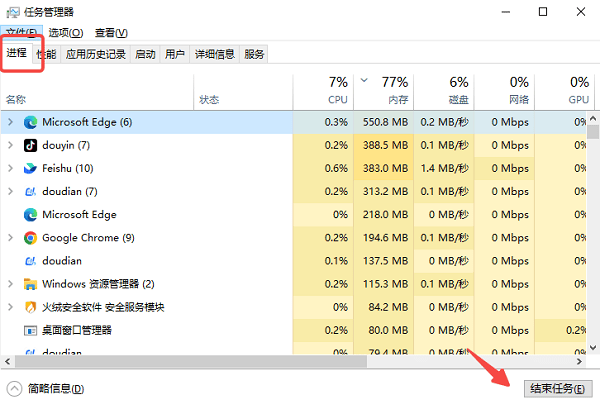
三、驱动未更新导致资源调用异常
显卡驱动过旧或游戏未打补丁,可能会存在内存释放机制异常的问题,导致虚拟内存调用频繁甚至失败。此外,手动更新驱动可能不够全面,使用“驱动人生”可以自动检测和更新各类硬件驱动,确保系统资源稳定,减少兼容性问题。

 好评率97%
好评率97%  下载次数:4748959
下载次数:4748959 1. 点击上方下载按钮安装并打开“驱动人生”切换到-驱动管理栏目,点击“立即扫描”选项,扫描当前所有设备驱动状态。
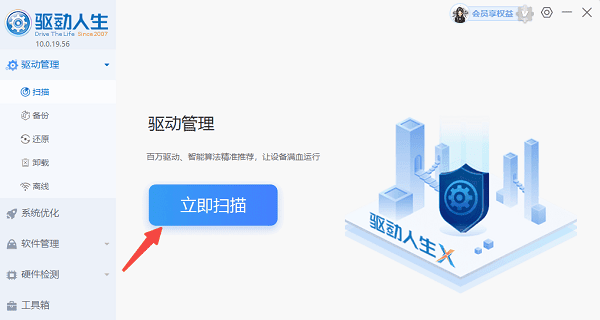
2. 待系统扫描完成后,若发现显卡驱动异常,点击“一键修复”或“升级驱动”即可。
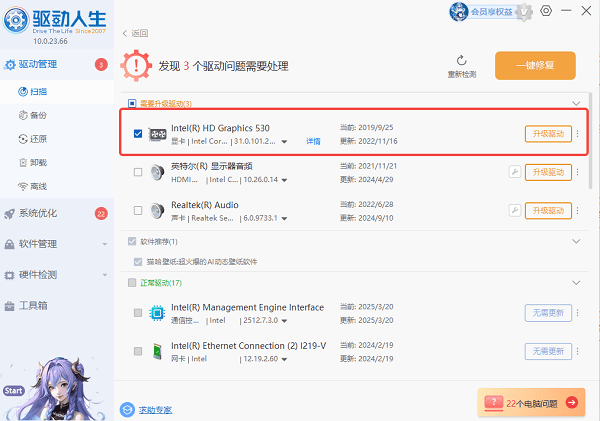
四、硬盘空间不足导致虚拟内存无法扩展
系统需要足够的硬盘空间来作为虚拟内存的交换文件所在位置。如果系统盘空间不足,即使设置了足够的虚拟内存,也可能无法使用。
1. 打开“此电脑”,检查C盘剩余空间。
2. 若低于10GB,需清理垃圾文件:
打开“磁盘清理”工具:在“开始”菜单中搜索“磁盘清理”。
勾选“临时文件”“缩略图”“系统缓存”等选项,点击“确定”。
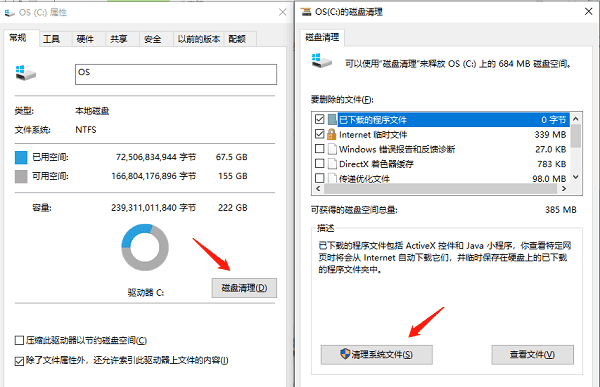
3. 卸载不常用的软件,转移大型文件(如视频、游戏)到其他分区。
4. 重新检查虚拟内存设置是否恢复正常。
五、游戏画质设置过高超出系统资源上限
《三角洲行动》若启用了超高画质、光追特效等高级图形设置,系统内存与显存压力会剧增,进而造成资源溢出并提示虚拟内存不足。
1. 启动游戏 → 进入“设置” → 选择“图像”或“画质”菜单。
2. 将分辨率下调至1920x1080(或更低)。
3. 关闭以下设置:动态光影、光线追踪、抗锯齿、DLSS(若非高端显卡)。
4. 将材质质量、阴影质量调至“中”或“低”。
5. 保存设置,重新启动游戏。
通过优化虚拟内存设置、关闭高占用程序、释放硬盘空间、降低画质及更新驱动等方法,大多数《三角洲行动》虚拟内存不足的问题都能有效解决。特别是在驱动更新方面,推荐使用驱动人生,可自动识别硬件并匹配稳定驱动,避免兼容性问题,提升系统性能。合理优化后,游戏将更加流畅稳定,带来更好的体验。



